MMDVM HotSpot dedikált FIX IP címmel, de hogyan?
Előző hírlevelemben elmondtam, hogyan lehet az MMDVM HotSpotot Wireless kapcsolat nélkül használni vezetékes módban. Most azt beszéljük át röviden, hogyan lehet pár lépésből a HotSpotnak dedikált FIX IP címet adni.
1.) lehetőség:
Ha a saját routerünkben rezerválunk egy IP címet a HotSpotnak. Ehhez ismernünk kell a HotSpot MAC címét, melyet a modem webes felületén találunk meg, ahol a Wi-Fi-t tudjuk konfigurálni.
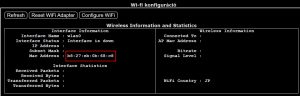
Ezt a mac címet kell hozzárendelni, egy a routerünk által kezelt (DHCP) IP cím tartományába tartozó IP címhez, melyet innentől kezdve a HotSpot fog használni mindaddíg amíg:
– nem töröljük a rezerválást
– routert nem cserélünk
– raspberry pi-t nem cserélünk.
***ha vezetékesen használjuk a HotSpotot, akkor nem látjuk a felületen a vezetékes kártya adatait, ezek kiolvasását később taglalom.
Ez a beállítási menüpont eszközönként eltréthet, de a logikája mindig, minden eszközön ugyanaz. Fontos, hogy a router csak az általa kezelt DHCP tartományból tud IP címet rezerválni. Mit jelent ez? Ha a routerünk a 192.168.0.100 – 192.168.0.200 tartományból oszt címeket a bejelentkező eszközöknek, akkor a Hotspot is ebből a tartományból fog kapni egy „fix” címet, nem kérhetek neki pl. 192.168.0.10-es címet. Miért probléma ez? Tulajdonképpen nem probléma, csupán ha valaki egy picit adni szeretne a saját hálózatának a struktúrájára akkor az a szokás, hogy:
Router: 192.168.0.1
Fix IP címmel ellátott eszközök: 192.168.0.2 – 192.168.0.20 (pl.: nyomtatók, NAS, kamerák, szerverek, AP-k, hálózati esztközök, stb…)
Kliensek: 192.168.0.100-192.168.0.200
Így szépen struktúrálva van a hálózatunk.
2.) lehetőség
Inkább manuálisan adjunk a HotSpotnak egy dedikált címet, a DHCP tartományon kívülről, így minden eszköz a helyén maradhat az IP struktúrában, és a routerbe se kell belepiszkálnunk.
Hogyan tegyük ezt?
– töltsünk le a gépünkre (Windows esetén) egy PUTTY nevű kis alkalmazást, ez fog segíteni kapcsolódni a HotSpothoz. Aki esetleg Linuxot használ ott az SSH kliens adott. A letöltött PUTTY-ot nem kell telepíteni, 1db .exe file az egész Másoljuk bele egy mappába, más dolgunk nincs vele.
– derítsük ki, hogy jelenleg milyen IP címe van a HotSpotnak?! Ha nem tudjuk, akkor megnézzük a Hotspot kijelzőjét, ott lesz az IP címe.
– konnektáljunk a hotspothoz: nyissunk egy command ablakot, és navigáljunk abba a mappába, hova a PUTTY nevű alkalmazásunkat tettük, majd adjuk ki a következő parancsot:
putty -ssh pi-star@192.168.X.X (az IP cím helyére a Pi-Star IP címét ell írni)
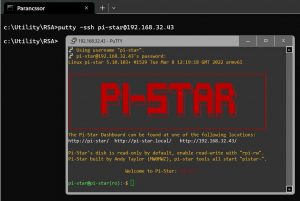
A kapcsolódás alkalmával a felugró ablakban az „ACCEPT” gombra kell klikkelni, majd be kell írnunk a Pi-Star jelszavát, ami alapértelmezetten: raspberry
Ha sikeresen beléptünk, akkor le kell vennünk az írásvédelmet a pi-star rendszerkötetről, anélkül nem tudunk belenyúlni. Adjuk ki a következő parancsot:
sudo mount -o remount,rw /
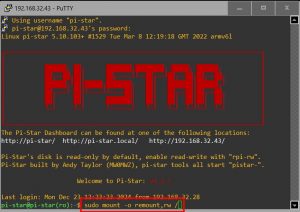
Ezt követően beállítjuk azt az IP címet, amit szeretnénk, hogy a Pi-Star használjon.
Adjuk ki a következő parancsot:
sudo nano /etc/dhcpcd.conf
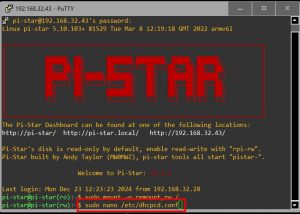
Majd módosítsuk a megnyíló file-t a minta szerint, adjuk hozzá a következő sorokat:
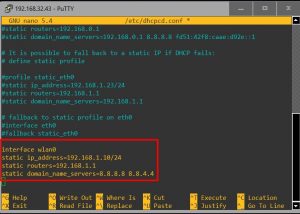
PL.:
interface wlan0 static ip_address=192.168.1.10/24 static routers=192.168.1.1 static domain_name_servers=8.8.8.8 8.8.4.4
Itt az IP cím, a korábbiakban taglaltak alapján, egy a DHCP tartományon kívüli IP cím legyen lehetőség szerint. CSAK az IP címeket alakítsuk a saját hálózatunkhoz, a többi paramétert hagyjuk úgy!
Ha a beállítás kész, mentsük el! CTRL + X, és a mentésre mondjuk IGEN-t.
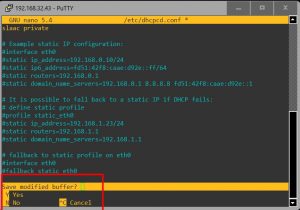
Ha a beállításokkal végeztünk, állítsuk vissza a rendszer írásvédettségét:
sudo mount -o remount,ro /
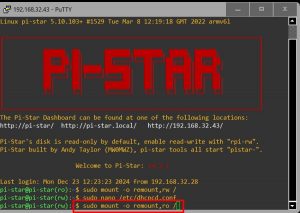
Ezt követően indítsuk újra a HotSpotot!
sudo reboot
Ha mindent jól csináltunk, akkor a HotSpot indulása után már a beállított fix IP címmel fog a HotSpot dolgozni és innentől mindig ezen fogjuk elérni!
Mi a helyzet, ha vezetékes hálózaton van a HotSpot?
Az aktuális IP címét a kijelzőről leolvashatjuk. És ha nincs kijelző? Ha nincs kijelzőnk, akkor a fentebb írt megoldással derítsük ki (pl. routerből kiolvashatjuk), hogy mi az IP cím, majd ezt követően kapcsolódjuk a fenti módon a Pi-Starhoz.
A Pi-Starba belépve, mindent a fentebb leírtak alapjn kell elvégezni vezetékes hálózati kapcsolódás esetén is, egyetlen különség van, hogy a megadott konfigurációs file-ban nem a wlan0 interfészre kell hivatkozni hanem az eth0-ra. Hogy is néz ez ki?
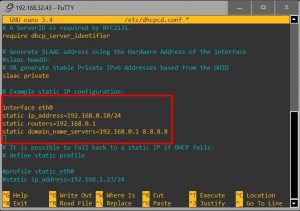
interface eth0 static ip_address=192.168.1.10/24 static routers=192.168.1.1 static domain_name_servers=8.8.8.8 8.8.4.4
FIGYELEM!
Akár egyszerre is konfigurálható a WLAN és a LAN interfész, ez teljesen megengedett. Ebben ez esetben kettő IP beállítási blokk szerepel a konfigurációban:
interface wlan0 static ip_address=192.168.1.10/24 static routers=192.168.1.1 static domain_name_servers=8.8.8.8 8.8.4.4
interface eth0 static ip_address=192.168.1.20/24 static routers=192.168.1.1 static domain_name_servers=8.8.8.8 8.8.4.4
Ebben az esetben arra kell figyelni, hogy véletlenül se ugynazt az IP címet adjuk meg mindkét interfésznek, még akkor sem ha egyik használaton kívül van!
Fentebb leírtak alapján mindenki fix elérhetőségűvé tudja varázsolni a HotSpot-ját!
Sok sikert, csak ügyesen!
Ha kérdésed merülne fel, tedd fel a fórumban!
A módosításokat mindenki csak saját felelősségére vegezze!
HA7LCA
